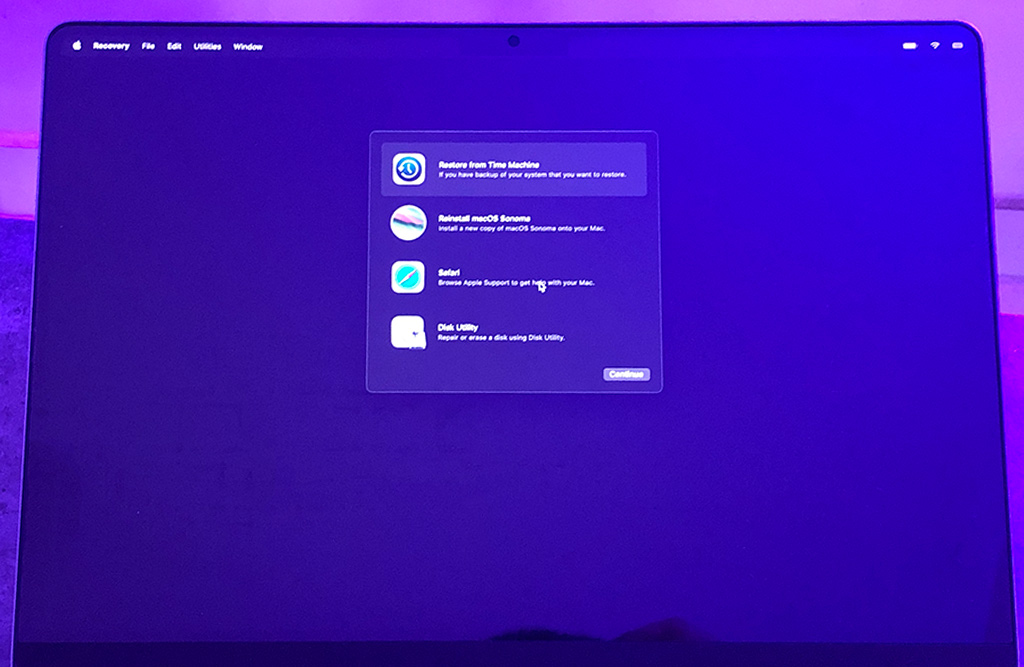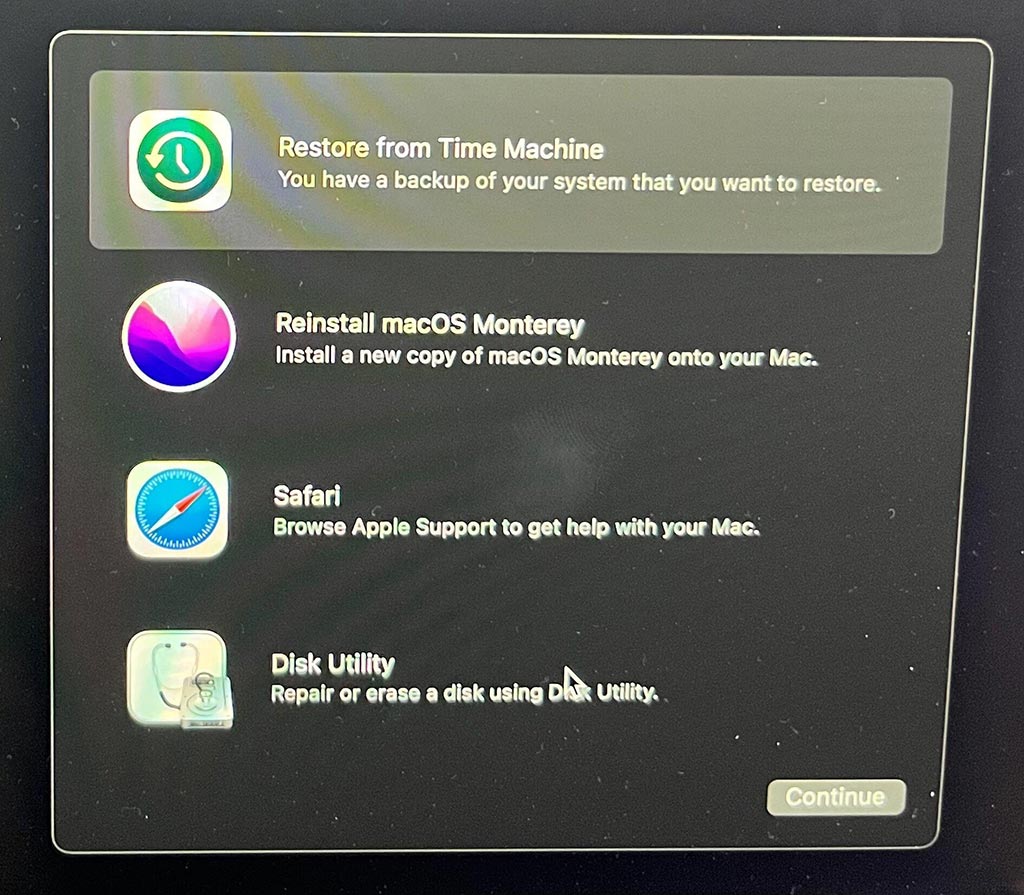MacOS Recovery (thường được gọi là “Chế độ khôi phục Mac”) được giới thiệu vào năm 2010 với OS X 10.7 Lion. Phân vùng Recovery HD này chứa phiên bản macOS mới nhất mà bạn đã cài đặt trên máy Mac và có thể khắc phục sự cố với máy Mac của bạn. Nó là một công cụ hữu ích mà đại đa số người dùng Mac sẽ gần như không bao giờ có nhu cầu sử dụng.
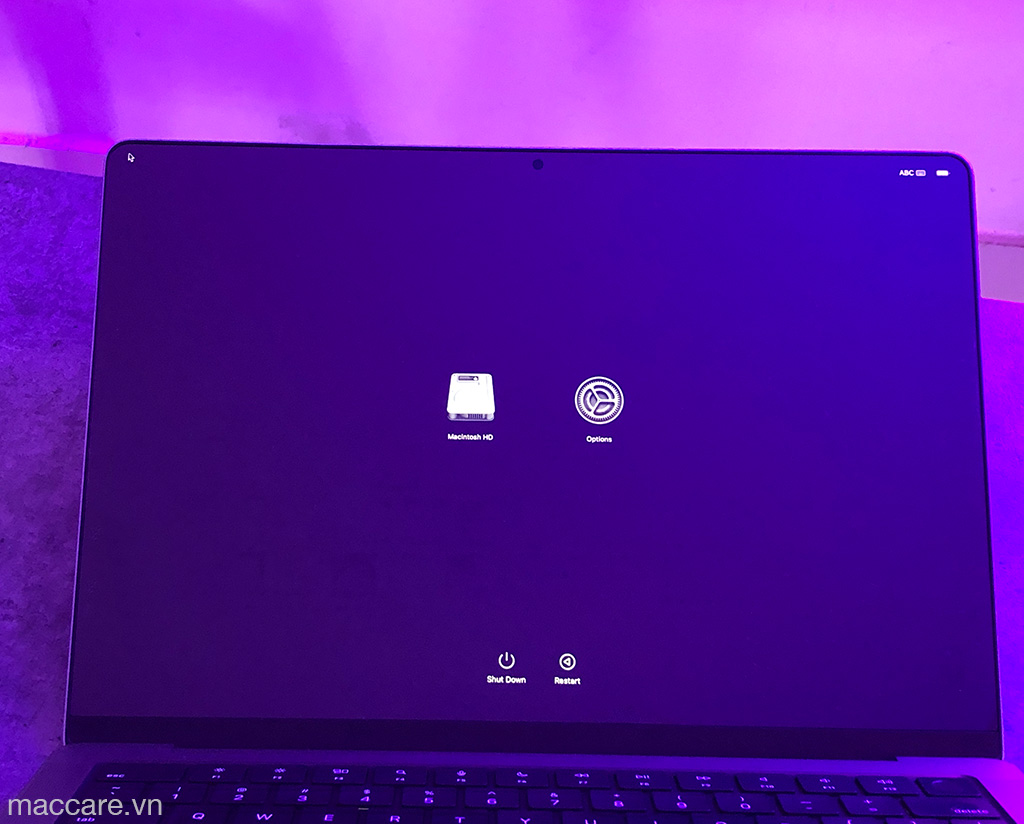
Tại sao nên sử dụng macOS Recovery?
Có một số trường hợp bạn có thể cần sử dụng macOS Recovery:
- Bạn cần xóa máy Mac vì muốn bán nó hoặc chuyển nó cho người dùng mới. MacOS Recovery sẽ cho phép bạn xóa máy Mac, xóa dữ liệu và ID Apple của bạn.
- Bạn cần khắc phục sự cố, chẳng hạn như không khởi động được.
- Đã xảy ra sự cố với đĩa của bạn và bạn muốn sử dụng Disk Utility để sửa chữa.
- Disk Utility không thể khắc phục sự cố với ổ đĩa của bạn.
- Bạn đang gặp sự cố với một phiên bản macOS cụ thể và muốn quay lại phiên bản cũ hơn.
- Bạn muốn cài đặt sạch macOS. Điều này có thể khắc phục các sự cố có thể làm chậm máy Mac của bạn chẳng hạn.
- Bạn muốn xóa ổ đĩa cứng của mình vì lý do khác.
- Bạn muốn khôi phục từ bản sao lưu Time Machine.
- Bạn đang gặp vấn đề với kết nối internet của mình.
Cách khởi động máy Mac vào Recovery Mode
Hiện tại có hai cách để khởi động Recovery Mode và phương pháp bạn sử dụng tùy thuộc vào máy Mac bạn đang sở hữu.
M-Series Mac
Nếu là máy Mac mới với chip Apple, chẳng hạn như máy Mac M1 được giới thiệu vào tháng 11 năm 2020 hoặc một trong các mẫu MacBook Pro M2, M3 Pro mới hơn, bạn cần vào Recovery bằng phương pháp mới (nhiều người không biết điều này và đang thắc mắc tại sao Command+R không còn hoạt động nữa).
- Tắt máy Mac.
- Nhấn nút mở nguồn và giữ nó.
- Cuối cùng, logo Apple sẽ xuất hiện cùng với dòng chữ bên dưới thông báo rằng nếu bạn tiếp tục giữ nút nguồn, bạn sẽ có thể truy cập các tùy chọn khởi động. Tiếp tục nhấn nút đó.
- Cuối cùng, bạn sẽ có thể chọn Options > Continue và thao tác này sẽ mở ra Recovery, như hình ảnh ở dưới.
Intel Macs
Nếu bạn cần vào Recovery Mode trên máy Mac chip Intel, hãy làm theo các bước sau:
- Nhấp vào biểu tượng Apple ở phía trên bên trái màn hình.
- Chọn Restart.
- Ngay lập tức giữ phím Command và R cho đến khi bạn thấy logo Apple hoặc quả cầu quay. Bạn sẽ thấy quả cầu quay nếu máy Mac đang cố khởi động macOS Recovery qua internet vì máy Mac không thể khởi động từ hệ thống khôi phục tích hợp.
- Cuối cùng, máy Mac của bạn sẽ hiển thị cửa sổ Recovery Mode Utilities với các tùy chọn sau:
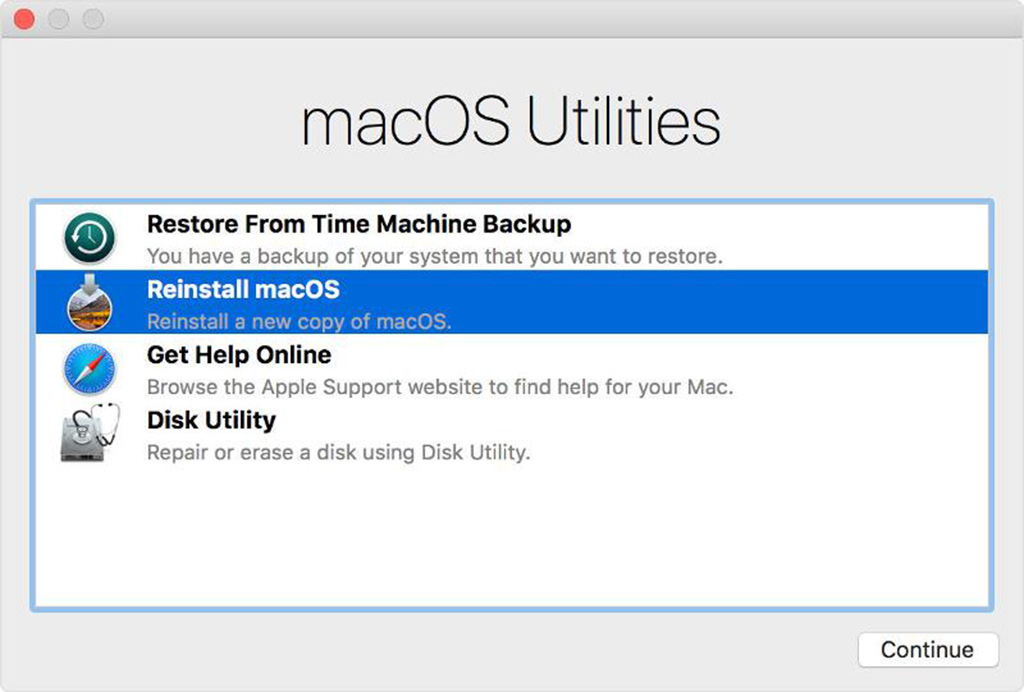
Có một số tổ hợp phím khác nhau mà bạn có thể sử dụng để khởi động ở Recovery Mode tùy thuộc vào những gì bạn muốn làm, chi tiết những điều này bên dưới.
Những phím nào được sử dụng cho macOS Recovery Mode
Tùy thuộc vào những gì bạn muốn làm với macOS Recovery, có một số tổ hợp phím để sử dụng trong quá trình khởi động. Các tùy chọn này hoạt động trên máy Mac chip Intel:
- Command+R: Sử dụng tùy chọn này nếu bạn muốn cài đặt phiên bản macOS mới nhất mà bạn đã cài đặt trên máy Mac (nó sẽ không cài đặt phiên bản mới hơn nếu bạn chưa nâng cấp). Lưu ý rằng nếu bạn bán hoặc tặng máy Mac đang sử dụng OS X El Capitan trở về trước, bạn cũng nên sử dụng Command + R bởi điều này sẽ đảm bảo rằng quá trình cài đặt không được liên kết với ID Apple của bạn.
- Option/Alt+Command+R: Sử dụng tùy chọn này nếu bạn muốn nâng cấp lên phiên bản macOS mới nhất tương thích với máy Mac của mình.
- Shift+Option+Command+R: Thao tác này sẽ cài đặt phiên bản macOS đi kèm với máy Mac của bạn hoặc phiên bản gần nhất với phiên bản đó nếu nó không có sẵn dưới dạng bản tải xuống.
Tùy chọn macOS Recovery Mode
Khi khởi động ở Recovery Mode, bạn sẽ thấy các tùy chọn sau:
- Khôi phục từ bản sao lưu Time Machine: Nếu bạn có bản sao lưu Time Machine thì đây là cách dễ dàng để khôi phục hệ thống của bạn
- Cài đặt lại macOS: Điều này sẽ cho phép bạn cài đặt lại macOS (phiên bản sẽ phụ thuộc vào tổ hợp phím được sử dụng ở trên)
- Safari (hoặc Get Help Online trong các phiên bản cũ hơn): Để truy cập các trang web hỗ trợ của Apple. Điều này cho phép bạn truy cập vào Safari để bạn có thể tìm kiếm trợ giúp mình cần nhưng một số tính năng của trình duyệt sẽ không khả dụng.
- Disk Utility: Tùy chọn này cho phép bạn xác minh và sửa chữa các ổ đĩa được kết nối.
Chọn tùy chọn áp dụng cho bạn và nhấp vào Continue.
Các tùy chọn khác trong Recovery Mode
Ngoài ra còn có nhiều tùy chọn khác nhau có thể truy cập được từ menu ở đầu trang thông qua các tab File, Edit, Utilities và Window. Bao gồm các:
- Terminal: Bạn có thể truy cập Terminal thông qua menu Utilities.
- Startup Security Utility: Được tìm thấy trong menu Utilities. Startup Security Utility bao gồm các cài đặt cho phép máy Mac của bạn khởi động từ đĩa khởi động đáng tin cậy. Máy Mac dòng M và máy Mac có chip T2 có các tùy chọn bổ sung bao gồm bảo vệ bằng mật khẩu Firmware, Secure Boot và tùy chọn External Boot. Trong phần thứ hai này, bạn sẽ tìm thấy Allow booting from external or removable media (Cho phép khởi động từ phương tiện bên ngoài hoặc phương tiện di động). Bạn sẽ cần chọn mục này để khởi động từ ổ đĩa có khả năng khởi động.
- Network Utility: Ứng dụng Tiện ích Mạng cung cấp cho bạn quyền truy cập vào các công cụ và thông tin có thể giúp bạn giải quyết các vấn đề với kết nối mạng. Đọc thêm về cách khắc phục sự cố mạng. Nhấp vào tùy chọn Tiện ích mạng nếu bạn muốn kiểm tra ping trên máy Mac của mình (chúng tôi có hướng dẫn kiểm tra Ping trên máy Mac).
Phải làm gì nếu macOS Recovery không hoạt động
Nếu bạn không thể khởi động trong macOS Recovery, có một số tùy chọn khác, nhưng xin nhắc lại, chúng sẽ khác nhau tùy thuộc vào việc bạn đang sử dụng máy Mac dòng M hay máy Mac Intel.
Máy Mac M-Series
Apple có “fallback Recovery mode” (chế độ Khôi phục dự phòng) được trình bày chi tiết tại đây. Trong trường hợp này, hãy nhấn đúp vào nút nguồn: trước tiên hãy nhấn nút đó, thả tay ra, sau đó nhấn và giữ nút nguồn. Chế độ khôi phục dự phòng truy cập bản sao thứ hai của recoveryOS trên SSD của máy Mac bằng chip M-series. Apple cho biết bản sao thứ hai có sẵn để phục hồi. Không có Internet Recovery cho máy Mac M-series cũng như cho máy Mac Intel.
Máy Mac Intel
Bạn có thể thử buộc nó khởi động trong macOS Recovery qua internet. Internet Recovery Mode cho phép bạn tải xuống bản sao macOS mới qua internet để bạn có thể cài đặt lại trên máy Mac của mình. Tính năng này chỉ hoạt động trên máy Mac từ 2011 trở lên và bạn sẽ cần cài đặt OS X Lion trở lên.
Đây là cách thực hiện:
Trên máy Mac Intel, nhấn giữ Option/Alt-Command-R hoặc Shift-Option/Alt-Command-R khi khởi động để buộc macOS Recovery khởi động qua Internet.
Có thêm mẹo khởi động mà không cần phân vùng Recovery.
Nếu bạn vẫn không thể khởi động thì bạn có thể thử khởi động qua đĩa khởi động Mac bên ngoài.
Làm cách nào để thoát khỏi macOS Recovery?
Để thoát macOS Recovery, bạn cần tắt hoặc khởi động lại máy Mac. Chuyển đến menu Apple và chọn Restart hoặc Shut down. Nếu bạn khởi động lại, máy Mac sẽ khởi động như bình thường. Nếu bạn tắt, máy Mac của bạn sẽ khởi động như bình thường khi bạn bật nguồn.